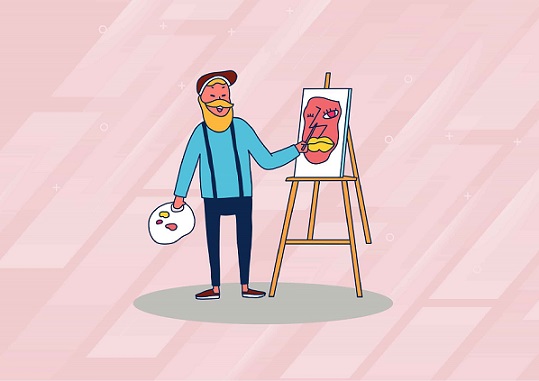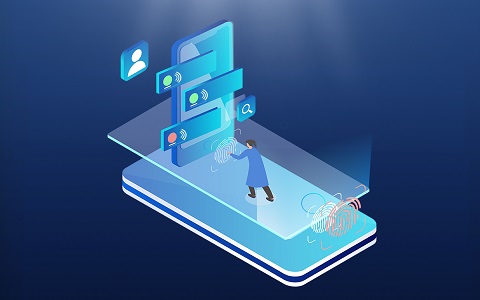现在每个人都可以自己拍摄视频分享。一段完美的视频离不开剪辑,短视频的流行有一个原因就是一段视频占用时间少且精彩。一段长视频素材基本都会剪掉不需要的,留下值得保留的部分。今天就分享一个技能,教你怎么把视频剪切掉一部分,下面是具体步骤。
 (资料图)
(资料图)

工具/原料
- 微星microstarDESKTOP-L4NKBGJ
- Windows10 专业版21H2
- 迅捷视频转换器4.13.0.6
方法/步骤
- 1
第一步
在电脑中运行软件,打开进入首页在第二行找到并点击【视频分割】,该功能主要将视频长度切割,画面裁剪。
![视频怎么剪切掉一部分]()
- 2
第二步
在视频分割页面里点击左下角【添加文件】,从电脑文件里选中视频,点击【打开】上传进来。或者直接将视频拖动进此页面。
![视频怎么剪切掉一部分]()
![视频怎么剪切掉一部分]()
- 3
第三步
以一段12秒的mp4格式视频为例,剪切掉前五秒部分。
点击【编辑分割】,进入一个新页面。
①首先等进度条播放到第五秒的时候点击暂停,以此为新视频的开始时间,点击【开始时间】后面的时钟图案。
②接着播放视频,等到视频播放结束,点击暂停,该节点是新视频的结束时间,点击【结束时间】后面的时钟图案。
注意:进度条的蓝色部分表示剪切掉的视频,绿色部分表示保留下的视频。
③点击【添加到列表】,是将绿色部分5—12秒作为新视频。
④最后点击右下角【确定】。
![视频怎么剪切掉一部分]()
![视频怎么剪切掉一部分]()
- 4
第四步
点击【分割】,等待几秒视频分割完成,点击【打开文件夹】,就能在电脑中找到已经剪切了一部分之后的视频位置了。
![视频怎么剪切掉一部分]()
![视频怎么剪切掉一部分]() END
END
X 关闭
2022年中国家电行业一季度报告:国内累计销售额1540亿元
31省份新增本土确诊病例2971例、本土无症状感染者21355例
南方强降雨再起 北方周末暖热回归
南方地区将有明显降水过程 黄海南部海域有大雾
吴谢宇弑母案二审因“不可抗拒原因”中止审理
X 关闭
240余万吨!国家电投内蒙古公司圆满完成民生供暖煤供应工作
厨电行业逆势增长 集成洗碗机是集成灶行业的下一个风口吗?
梦天家居2021年度净利润1.83亿元 同比增长7.04%
亚振家居发布2021年年度亏损公告 营业收入同比下降11.53%
盾安环境9.71%股份转让悬而未决 一致行动人抛出减持计划

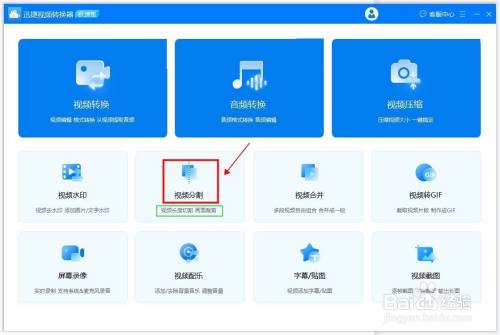
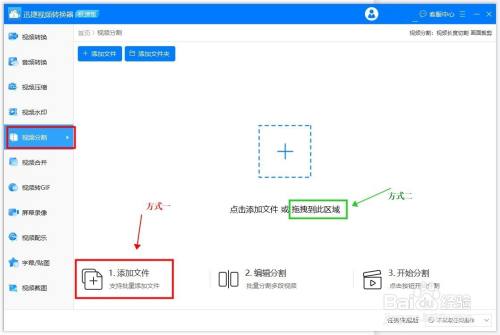
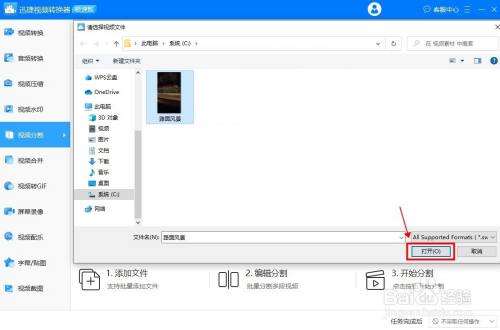
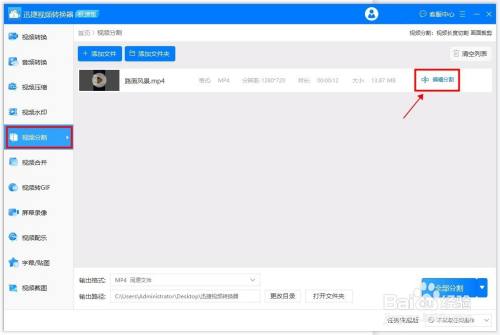
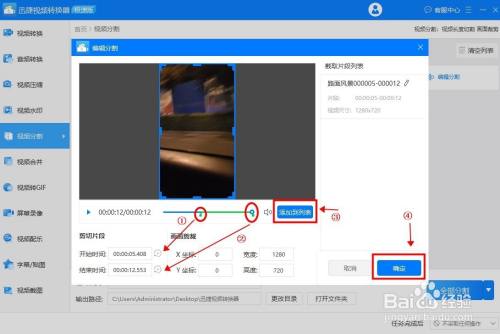

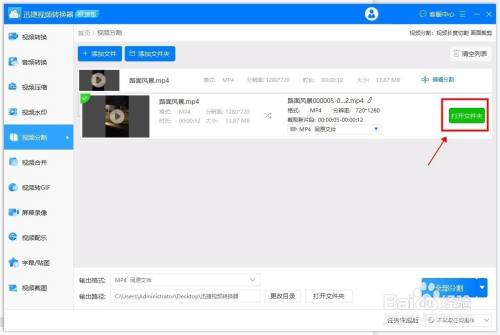 END
END